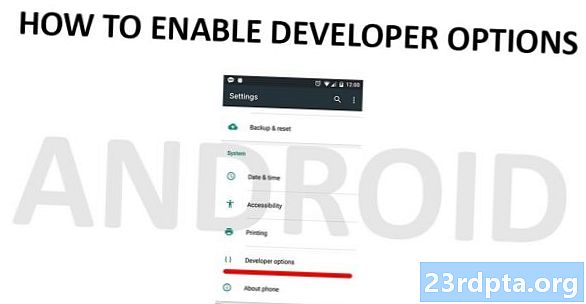
Sisältö
- Miksi ottaa kehittäjäasetukset käyttöön?
- Kuinka otat kehittäjäasetukset käyttöön?
- Lisää Android-ohjeita!

Jos haluat hallita paremmin Android-laitettasi, mutta et ole varma, mistä aloittaa, suosittelemme tutustumaan Androidin sisäänrakennettuihin kehittäjävaihtoehtoihin.
Sallikaa minun aloittaa varoituksella. Kehittäjävaihtoehdot-valikko sisältää useita kohteita, jotka todella ovat koulutettujen ammattilaisten tarpeita. Älä muuta mitään, jos et ymmärrä mitä se on. Ainakin ota huomioon oletusasetus ja ole valmis muuttamaan asiat takaisin, jos jokin menee pieleen.
Tästä huolimatta tässä on ohjeet ottaa kehittäjäasetukset käyttöön Android-laitteilla!
Miksi ottaa kehittäjäasetukset käyttöön?
Kuten nimestä voi päätellä, Kehittäjävaihtoehdot on joukko työkaluja ja asetuksia, jotka on suunniteltu auttamaan sovelluskehittäjää optimoimaan tuotteitaan ja jäljittämään virheitä. Esimerkiksi Osoittimen sijainti -vaihtoehto tarjoaa käyttäjän syötteen tarkan lukemisen. Tämä on hienoa kehittäjälle, joka tarvitsee ymmärtää kosketuspaikan ja liikkeen, mutta peittokuva on melko käyttökelvoton päivittäiseen tietojenkäsittelyyn.
Jos olet valmis tekemään vähän sotkeutumista, Kehittäjävalinnoissa on hienoja ominaisuuksia. Voidaan syventää CPU- ja RAM-prosesseja, rajoittaa taustaprosesseja, pakottaa sovellukset jaetun näytön tilaan, käyttää edistyneitä uudelleenkäynnistysvaihtoehtoja, simuloida tai piilottaa lovia, nopeuttaa animaatioita ja paljon muuta. Se on myös tärkeä prosessi niille, jotka haluavat mukautettujen ROMien juurtumisen ja asentamisen.
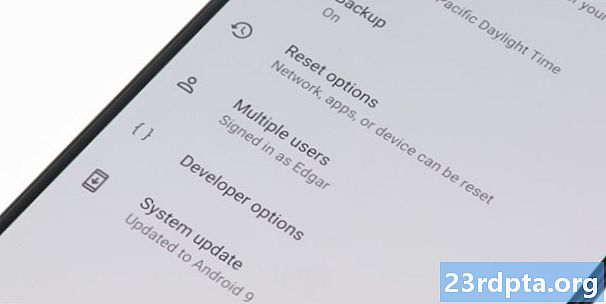
Kuinka otat kehittäjäasetukset käyttöön?
Teemme yhteistyötä Google Pixel 3 XL -käyttöjärjestelmän kanssa, jossa on Android 9.0 Pie. Tämä tarjoaa varastossa Android-kokemuksen, jonka Google on suunnitellut. Saatat löytää joitain eroja käyttämästäsi laitteesta ja ohjelmistosta riippuen. Muilla valmistajilla on taipumus järjestää asetuksia eri tavalla. Tutki mainitut erot ennen siirtymistä eteenpäin, mutta prosessin yleisen ytimen tulisi silti olla sama.
- Avaa asetukset sovellus.
- Napauta Puhelimesta vaihtoehto.
- Vieritä uudelleen alas ja löydä Rakenna numero merkintä.
- Aloita toistuvasti napauttamalla Rakenna numero. Android aukeaa ilmoittamalla, että sinusta tulee kehittäjä x napsautussummalla. Jatka napauttamista, kunnes prosessi on valmis. Sen pitäisi olla seitsemän hanasta.
- Sinua pyydetään antamaan PIN-koodisi.
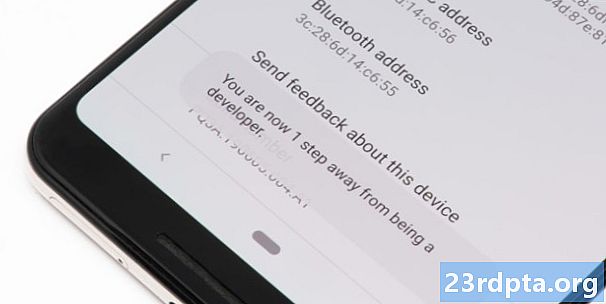
Siirry pois tieltä, suunnaa takaisin pääosaan asetukset valikko ja näet nyt Kehittäjävaihtoehdot listattu.
Nyt tiedät kuinka ottaa kehittäjäasetukset käyttöön Androidilla! Tiedämme, että monet teistä eivät ole tarkalleen kehittäjiä, ja olemme utelias joukko, joten kirjoita kommentteja ja kerro meille, miksi valitset pääsyn puhelimen tähän arkaluonteiseen osaan.
Lisää Android-ohjeita!
- Kuinka muuttaa Android-puhelimen kuvakkeen kokoa
- Roskapostien estäminen Android-puhelimella
- Kuinka tallentaa näytön mille tahansa laitteelle


